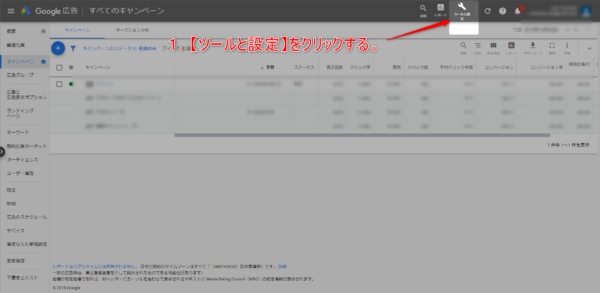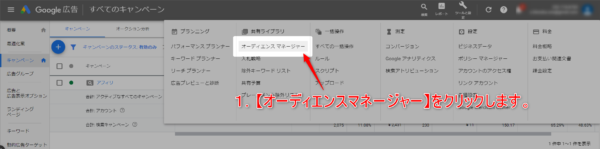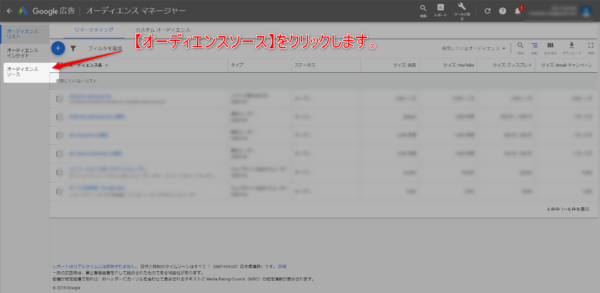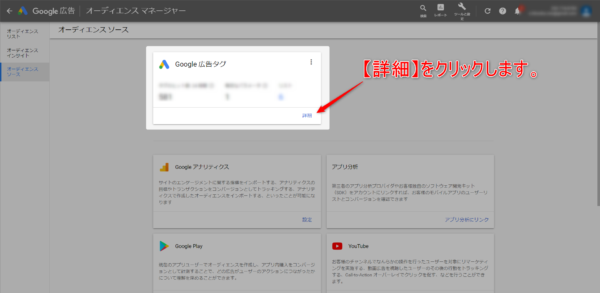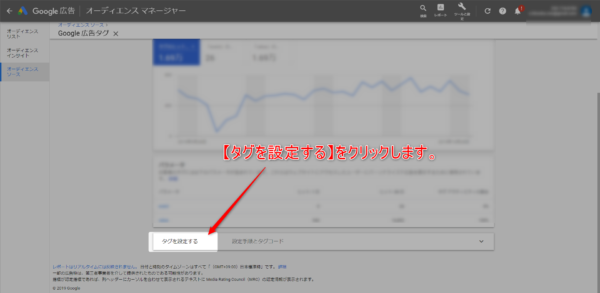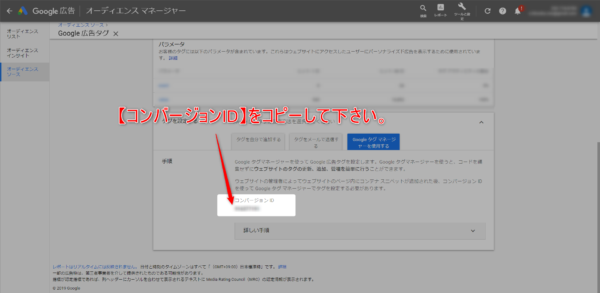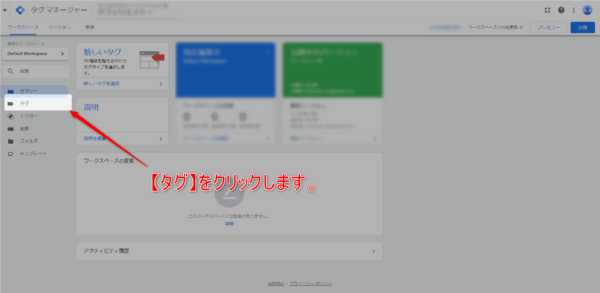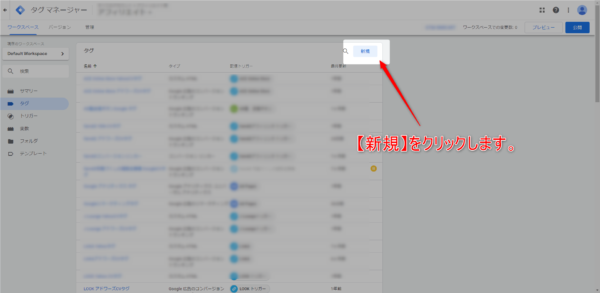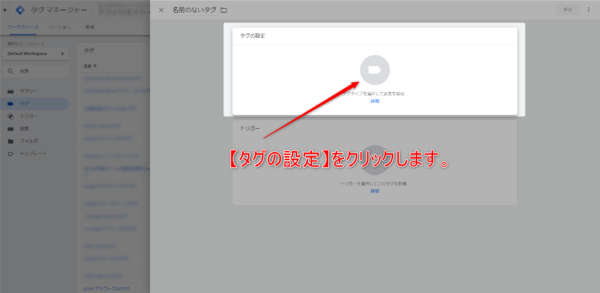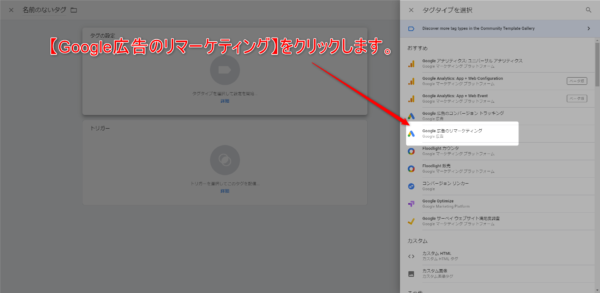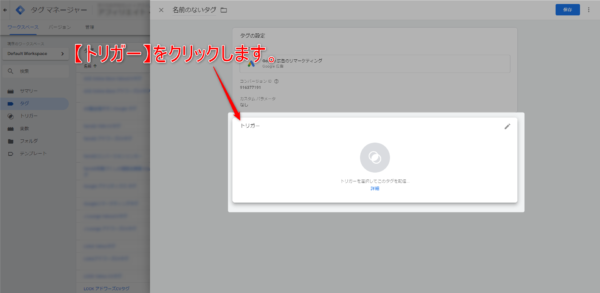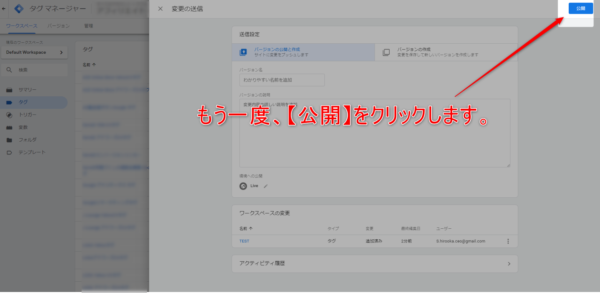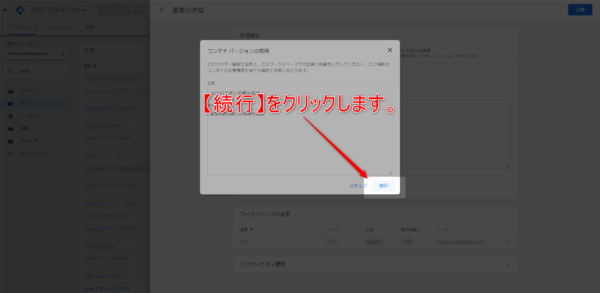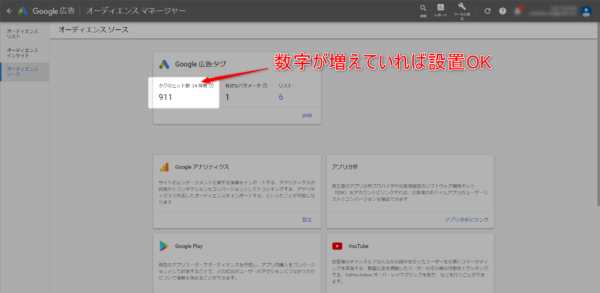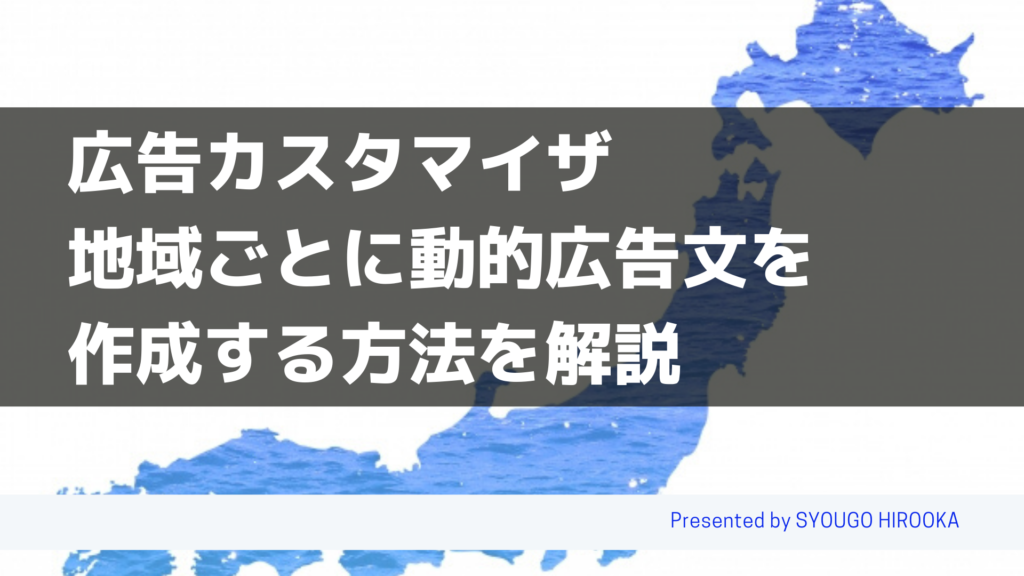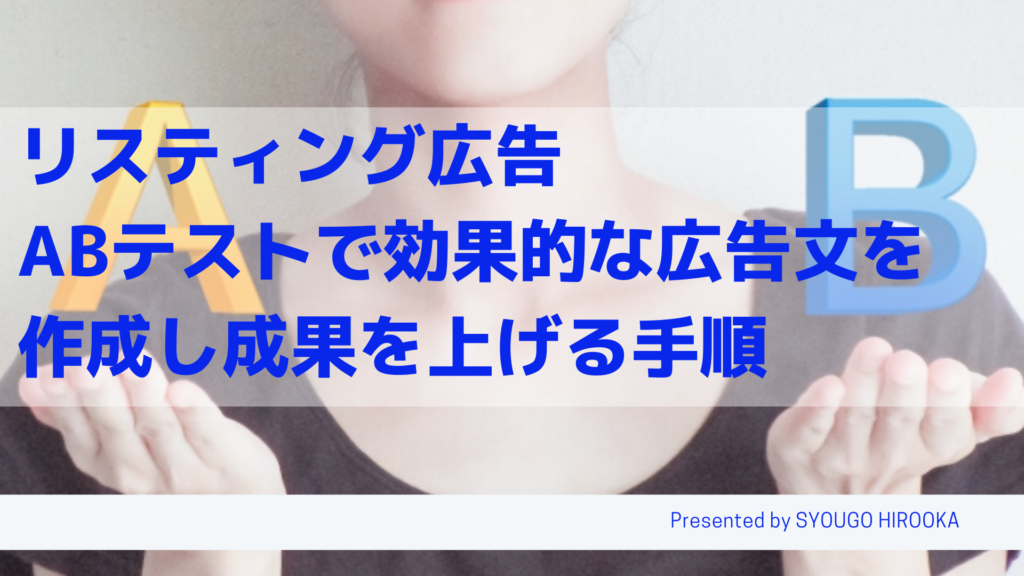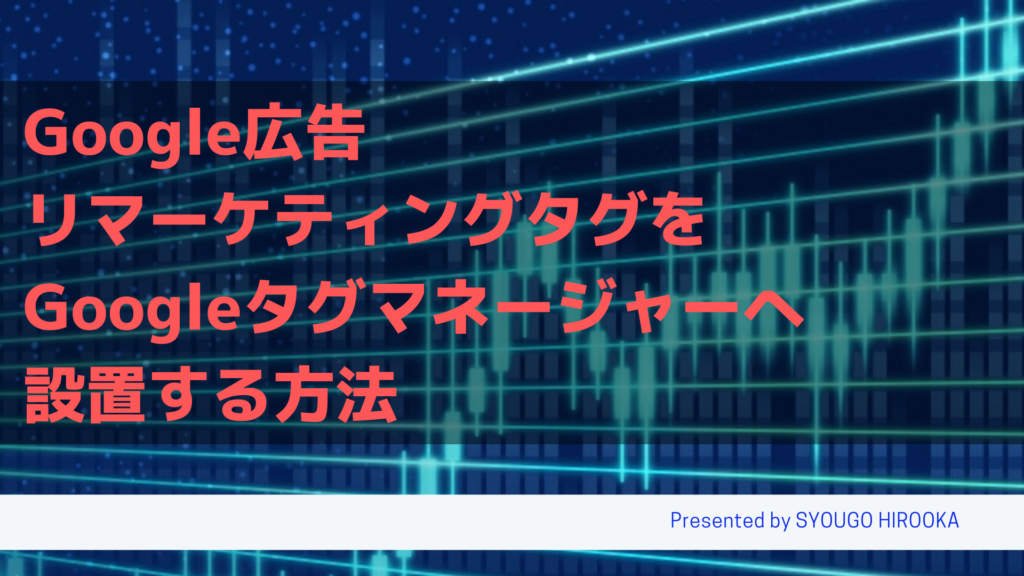
Google広告リマーケティング広告は一度、サイトに訪れたユーザーへ再アプローチ広告になります。
リマーケティング広告はCVRが比較的高い広告となりますので是非、設置をし活用して下さい。
今回は、リマーケティングタグをGoogleタグマネージャーへ設置する方法をご紹介致します。
まだ、Googleタグマネージャーのアカウントを持っていない方は、以下の記事を参考に作成して下さい。
参考:Googleタグマネージャを使ってWordPressにGoogle広告コンバージョンタグを設置する方法
それでは用意ができましたら、リマーケティングタグ設置する方法を紹介します!
リマーケティングタグを作成
それでは、Googleタグマネージャーを使ってリマーケティングタグを設定します。
以下で【コンバージョンID】作成しコピーしてGoogleタグマネージャーへ貼り付けます。
まずは、Google広告の管理画面を開きます。
【Googleタグマネージャーを使用する】をクリックします。
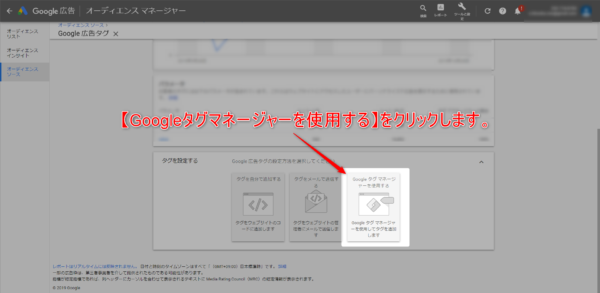
以上でリマーケティングタグを設置する【コンバージョンID】の設定が完了しました。
それではGoogleタグマネージャーへ【コンバージョンID】を貼り付けてリマーケティングタグを設置します。
Googleタグマネージャーへ【コンバージョンID】
まず、Googleタグマネージャーを開きます。
それでは、Google広告リマーケティングタグを作成し【コンバージョンID】を貼り付けます。
Google広告のオーディエンスマネージャーで作成した
【コンバージョンID】を貼り付ける。
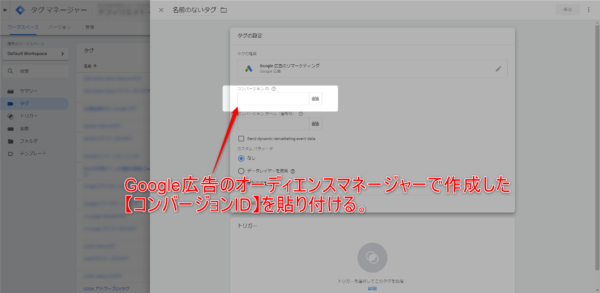
【All Pages】をクリックします。
【追加】をクリックします。
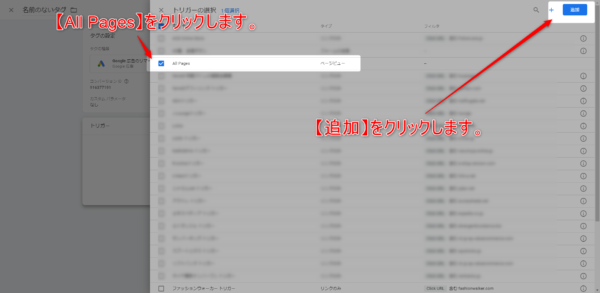
【タグの名前】を入力して下さい。
【保存】をクリックします。
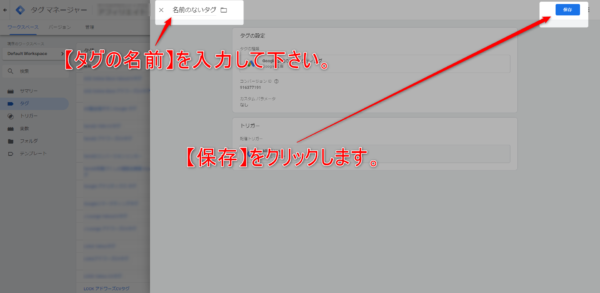
以上で、Google広告リマーケティングタグの設置が完了しました。
それではリマーケティングタグが設置されているか確認します。
リマーケティングタグ設置の確認
リマーケティングタグの設置を確認する場合ですが、
リアルタイムで確認することが出来ませんので、
実際に運用を開始してから1日ぐらい置いた後に確認して下さい。
それでは、まずGoogle広告管理画面を開きます。
まとめ
うまく設置ができましたでしょうか?
リマーケティング広告は見込み客へ再度アプローチする効果が高い広告になります。
もし、設置方法が難しい、設置したが上手く動作しない等、困っていましたら、設置代行を依頼するのも手だと思います。
私の方でも設置代行を出来ますので是非ご依頼頂ければと思います。
件名に「Google広告リマーケティングタグ設置代行依頼」と入力して下さい。
お名前とスカイプIDがある方は、スカイプIDを送って下さい。
→ 設置代行はコチラから
さらに、無料オンラインサロン「WEB集客サロン」で、
Google広告、Yahoo広告で集客・売上UPする方法を定期的に配信中!